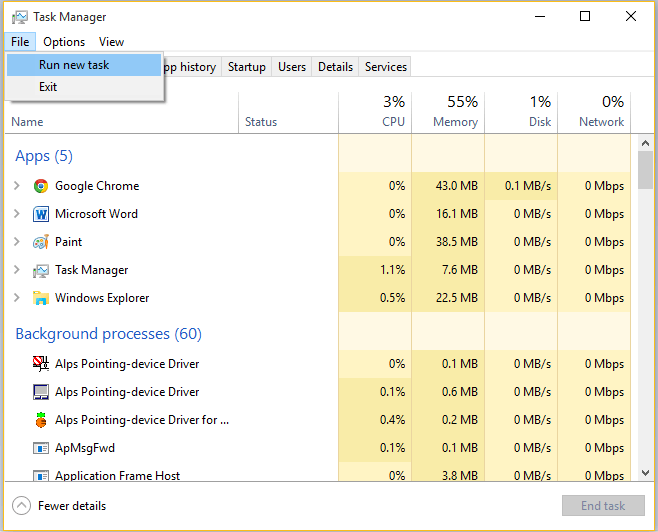- Windows güncelleme en son özellikleri ve güvenlik yamalarını otomatik olarak indiren önemli bir sistem bileşenidir.
- Güncellemeler İşletim Sisteminiz için önemli, bu yüzden onları kullanılabilir olur olmaz aldığınızdan emin olun.
- Yama Salı güncellemeler ayrıca Windows Update özelliği aracılığıyla da yüklenebilir ve bunu her zaman kullanıma sunulduklarında yapmalısınız.
- bol bol yazdık Windows Update ile ilgili makaleler bu yüzden daha fazla bilgi için onlara göz atmaktan çekinmeyin.
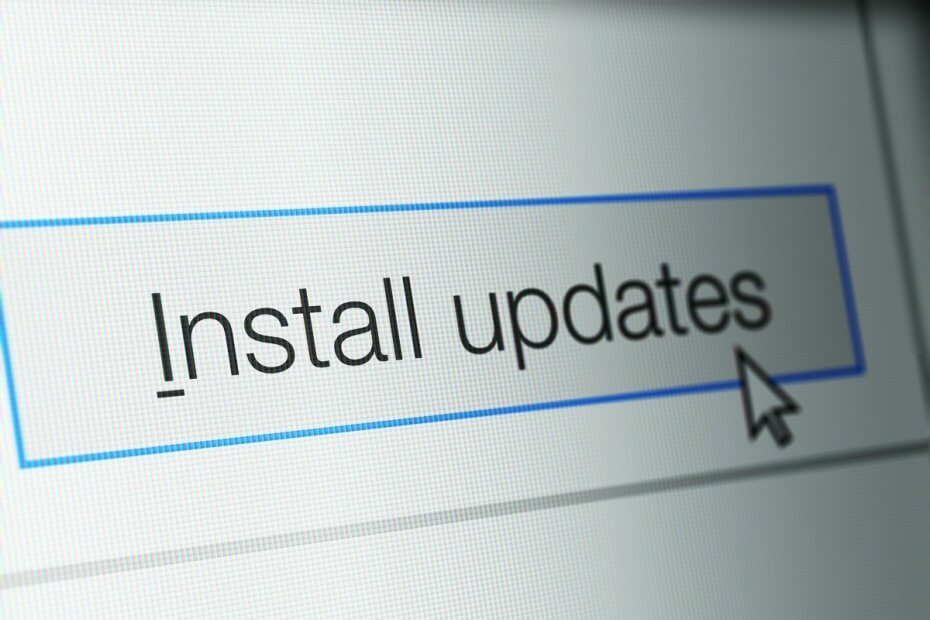
- Restoro PC Onarım Aracını İndirin Patentli Teknolojilerle birlikte gelen (patent mevcut İşte).
- Tıklayın Taramayı Başlat PC sorunlarına neden olabilecek Windows sorunlarını bulmak için.
- Tıklayın Hepsini tamir et bilgisayarınızın güvenliğini ve performansını etkileyen sorunları gidermek için
- Restoro tarafından indirildi 0 okuyucular bu ay
Windows Güncelleme sorunları özellikle Redmond zorunlu güncellemeleri uygulamaya karar verdiğinde, çoğu Windows kullanıcısı için muhtemelen en yaygın sorundur. Windows 10, sonuçta ortaya çıkan sorunları güçlendiren bir hareket.
Yaygın olan bir sorun, başarısız güncelleme hizmetleriyle ilgili bir hatayla ilgilidir. Bu sorunu yaşayan kullanıcılardan şu mesaj istenir:
Hizmet çalışmadığı için Windows Update şu anda güncellemeleri kontrol edemiyor'
Bu, sistem bileşenleri hatası veya güncelleme dosyalarının bozulması nedeniyle oluşabilir. Bu amaçla, güncelleme sorunlarınızı çözmesi gereken birkaç olası geçici çözümü içeren bir liste hazırladık.
Bu nedenle, tam güncelleme hatası yaşadıysanız, aşağıdaki adımları kontrol ettiğinizden emin olun. Durdurulan Windows Update işlemlerini nasıl yeniden başlatırım
Windows Update ile ilgili genel sorunları nasıl düzeltirim?
1. Yazılım Dağıtım klasörünü yeniden adlandırın
- Başlat Menüsüne sağ tıklayın ve Komut istemi (Yönetici).
- Komut satırına aşağıdaki komutları yazın ve her birinin ardından Enter tuşuna basın:
- net durdurma wuauserv

- ren c: windowsSoftwareDağıtım yazılımıdistribution.old
- net başlangıç wuauserv
- çıkış
- net durdurma wuauserv
- Şimdi, Windows Update'i çalıştırmayı deneyin ve değişiklikleri kontrol edin.
Bu ve benzeri güncelleme hatalarını giderirken atmanız gereken ilk adım, sistem bölümünüzde gizli olan Software Distribution klasörünü yeniden adlandırmak veya silmektir.
Güvenlik nedeniyle, yalnızca yeniden adlandırmak daha iyidir, çünkü Windows güncelleme güncelleme işlemi başladıktan hemen sonra yeni bir tane oluşturacaktır. Bunu standart bir şekilde yapabilirsiniz, ancak sınırlamalar nedeniyle sistemin bunu yapmanıza engel olma ihtimali vardır.
Windows Update, özel yazılım aracılığıyla da düzeltilebilir, bu nedenle daha fazla bilgi için bu makaleye bakın.
2. Hizmetleri Kontrol Et
Güncelleme sorunlarını giderme için kullanılan diğer bir temel prosedür, Güncelleme Servisleri ile ilgilidir. Güncelleme işleminin istendiği gibi çalışması için arka planda çalışması gereken çeşitli Windows Update hizmetleri vardır.
Ancak bazen üçüncü taraf bir antivirüs veya hatta yerel Windows Güvenlik Duvarı, aniden çalışmayı bırakırlar. Bunu ele almak için her birinin etkin ve çalışır durumda olduğunu kontrol edin ve onaylayın.
Bu, aşağıdaki talimatları izleyerek yapılabilir:
- Bulunabilecek indirilebilir resmi sorun giderici ile İşte.
- Özel toplu iş dosyası ile. bu konuda bilgi verebilirsiniz İşte.
- BITS hizmetlerini sıfırlamak için Komut İstemi'ni kullanarak el ile.
Bu, aşağıdaki talimatları izleyerek yapılabilir:
- Başlat'a sağ tıklayın ve Komut İstemi'ni (Yönetici) açın.
- Komut satırına aşağıdaki satırları yazın ve her birinin ardından Enter tuşuna basın:
- net durdurma bitleri
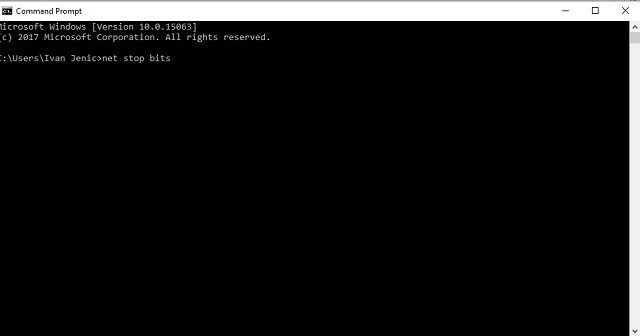
- net durdurma wuauserv
- net stop appidsvc
- net stop cryptsvc
- Del "%ALLUSERSPROFILE%Application DataMicrosoftNetworkDownloaderqmgr*.dat"
- net durdurma bitleri
- Bundan sonra, tüm hizmetleri yeniden başlatmamız gerekecek.
- Bu, bu komutları yazıp tuşuna basarak yapılabilir. Giriş Her birinden sonra:
- net başlangıç bitleri
- net başlangıç wuauserv
- net start appidsvc
- net start cryptsvc
- Bu, umarım, sorununuzun çözülmesine yol açmalı ve Windows Update'i tekrar çalıştırabileceksiniz.
Olası hataları keşfetmek için bir Sistem Taraması çalıştırın

Restoro'yu indirin
PC Onarım Aracı

Tıklayın Taramayı Başlat Windows sorunlarını bulmak için.

Tıklayın Hepsini tamir et Patentli Teknolojilerle ilgili sorunları çözmek için.
Güvenlik sorunlarına ve yavaşlamalara neden olan hataları bulmak için Restoro Repair Tool ile bir PC Taraması çalıştırın. Tarama tamamlandıktan sonra onarım işlemi, hasarlı dosyaları yeni Windows dosyaları ve bileşenleriyle değiştirir.
Ancak, bazı durumlarda sorun yalnızca Güncelleme bileşenleriyle ilgili değildir. Bu nedenle, sorun devam ediyorsa ve sinir kriziniz yaklaşıyorsa ek adımları kontrol ettiğinizden emin olun.
3. DISM'yi çalıştırın
- Başlat'a sağ tıklayın ve Komut istemi (Yönetici).
- Komut satırına aşağıdaki komutu yazın ve Enter'a basın:
- DISM /Çevrimiçi /Temizleme-Görüntü /RestoreSağlık

- DISM /Çevrimiçi /Temizleme-Görüntü /RestoreSağlık
- İşlem bitene kadar yaklaşık 10 dakika bekleyin ve bilgisayarınızı yeniden başlatın.
Ve şimdi, Windows 10 kurulum ortamına ihtiyaç duyacağınız ikinci yol:
- Windows 10 kurulum ortamınızı (USB veya DVD) bağlayın.
- Başlat menüsüne sağ tıklayın ve Yönetimsel araçlar altında Komut İstemi'ni (Yönetici) açın.
- Komut satırının altına aşağıdaki komutları yazın ve her birinin ardından Enter tuşuna basın:
- dism /çevrimiçi /temizleme görüntüsü /scanhealth
- dism /çevrimiçi /temizleme görüntüsü /checkhealth
- dism /çevrimiçi /temizleme görüntüsü /restorehealth
- Her şey bittikten sonra aşağıdaki komutu yazın ve Enter'a basın:
- DISM /Çevrimiçi /Cleanup-Image /RestoreHealth /kaynak: WIM: X: SourcesInstall.wim: 1 /LimitAccess
- Windows 10 kurulumu ile X değerini takılan sürücünün harfi ile değiştirin.
- Prosedür tamamlandıktan sonra PC'nizi yeniden başlatın ve değişiklikleri arayın.
DISM (Dağıtım Görüntüsü Hizmeti ve Yönetimi), her türlü sistem dosyası sorununda size yardımcı olması gereken bir araçtır. SFC'ye benziyor, ancak alternatif kullanımı nedeniyle daha güçlü ve gelişmiş.
Örneğin, güncelleme istemcisi kapalıysa, DISM, düzeltmeleri uygulamak için USB/DVD aracılığıyla monte edilen sistem kurulum kurulumunu kullanabilir. Bu nedenle, sistem güncellemesi olmadan daha büyük ölçüde kullanabilir ve sorunları çözebilirsiniz.
Ayrıca, sorun DISM aracının yeteneklerini aşıyorsa, en iyi seçeneğiniz ne yazık ki tam bir yeniden yükleme yapmaktır. Bunun tam olarak en uygun çözüm olmadığının farkındayız, ancak kesinlikle çeşitli sorunları çözecektir.
Epik rehber uyarısı! DISM hakkında bilmeniz gereken her şey burada!
4. Temiz bir yeniden yükleme gerçekleştirin
Temiz kurulum yapmak yerine Windows 10'a yükseltmeye karar veren kullanıcılar bu sorunlardan en çok etkilenenler oluyor.
Kağıt üzerinde her şey kulağa hoş geliyor: önceki sürümdeki verilerinizi ve ayarlarınızı koruyacaksınız. işletim sistemi zamandan ve emekten tasarruf etmek. Ama ne yazık ki, durum her zaman böyle değil.
Bu sorunların çoğunu çözmek için sıfırdan başlamanızı ve temiz bir yeniden kurulum gerçekleştirmenizi öneririz. Ve bu durumda, standart sorun giderme önlemleriyle çözülmesi oldukça zor olan sorunları güncelleyin.
Bunu nasıl yapacağınızdan emin değilseniz, kontrol edin Bu makale.
Yukarıda yazılan yöntemleri izleyerek, Windows Update ile ilgili en yaygın sorunların tümünü çözebilmelisiniz.
Ancak, hangi yöntemlerin sizin için en iyi olduğunu bilmek istiyoruz, bu nedenle aşağıdaki yorumlar bölümünde bize bir mesaj bırakmaktan çekinmeyin.
 Hala sorun mu yaşıyorsunuz?Bunları bu araçla düzeltin:
Hala sorun mu yaşıyorsunuz?Bunları bu araçla düzeltin:
- Bu PC Onarım Aracını İndirin TrustPilot.com'da Harika olarak derecelendirildi (indirme bu sayfada başlar).
- Tıklayın Taramayı Başlat PC sorunlarına neden olabilecek Windows sorunlarını bulmak için.
- Tıklayın Hepsini tamir et Patentli Teknolojilerle ilgili sorunları çözmek için (Okuyucularımıza Özel İndirim).
Restoro tarafından indirildi 0 okuyucular bu ay
Sıkça Sorulan Sorular
1. Yazılım Dağıtım klasörünü yeniden adlandırın
1. Yazılım Dağıtım klasörünü yeniden adlandırın